Vlastní ISO image na U3 flashdisku
U3 je technologie firmy Sandisk, která umožňuje snadno spouštět přenosné aplikace ze speciálně zformátované klíčenky. Mě až dosud naprosto míjela, protože ačkoliv mám flashdisk s podporou U3, tuto technologii nepoužívám (mimo jiné proto, že nejsem dost neopatrný na to, abych měl někde zapnutý autorun) – když jsem si před časem klíčenku Sandisk Cruzer Contour kupoval, bylo to proto, že to byla jeden z mála cenově dostupných hardwarově šifrovaných flashdisků a můj předchozí Kingston DataTraveler Secure měl na některých počítačích problémy s kompatibilitou. Mezitím se ukázalo, že s bezpečností Sandiskovských klíčenek to není zrovna slavné, čímž mi z celé investice zůstal jen docela rychlý, ale také dost velký kousek hardwaru. Nyní jsem však narazil na to, že v U3 klíčenkách jde standardní zaváděcí program nahradit svým vlastním kódem a flashdisk využít poněkud netradičně jako servisní bootovací zařízení.
Hned na začátku musím s lítostí říci, že dále popisované možnosti platí výhradně pro klíčenky s technologií U3, na běžných flashdiscích využít nejdou. Proč? Protože U3 není jen speciální pojmenování pro staré známé přenositelné (portable) aplikace – klíčenka s technologií U3 se vůči počítači tváří jako dvě různá zařízení, CD-ROM se zaváděcím kódem a Mass Storage s daty. Toto rozdělení je pro U3 dost důležité, protože ve standardně nastavených Windows nefunguje autorun z Mass Storage (je to kvůli bezpečnosti, od té doby, co se rozmohly viry přenášené na flashdiscích). Kromě toho má ale toto rozlišení další efekt, který možná výrobce nezamýšlel, ale který je právě pro servisní disky klíčový – CD-ROM část nejde jednoduchým způsobem přepsat a tak nehrozí, že by se při vložení klíčenky do infikovaného počítače nakazila.
Výhody této úpravy
Popisovaná úprava U3 klíčenky má několik výhod, pro které stojí za to nad ní uvažovat.
Výhody proti CD/DVD:
-
Velká kapacita při malém rozměru. Maličká klíčenka může mít kapacitu i desítek GB, s DVD dosáhnete maximálně 4.7 GB a ještě jste přitom narazíte na to, že DVD plné velikosti je přeci jenom dost neskladné; 8cm DVD se už dá přenášet docela dobře mezi doklady, nese ovšem jen 1.4 GB (nebo 2.8 GB oboustranně, ale zrovna praktické to není).
-
Rychlost. Zejména při používání Windows PE (což jsou mimo jiné všechny ty Ultimate Boot CD for Windows, Hiren’s Boot CD atd.) „oceníte“ vysokou přístupovou dobu optických médií. Flashdisky jsou pro přístup mnohem rychlejší.
-
Výdrž. Rozlomit nebo rozsednout klíčenku se vám jen tak nepodaří, aspoň pokud disponujete normálními tělesnými rozměry; s CD to jde docela snadno. A i když CD přímo nezničíte, poškrávat ho jde docela snadno, i přes různé „scratch-proof“ technologie.
Výhody proti bootovacímu flashdisku:
-
Do servisního disku nelze zapisovat, nehrozí tedy zavirování klíčenky v případě, že ji připojíte do počítače s aktivním virem.
-
Vyšší kompatibilita – podpora pro bootování z CD-ROM, byť připojeného přes USB, je mírně větší než podpora pro bootování přímo z USB disku.
Náhrada CD-ROM části klíčenky
Jak postupovat při náhradě standardní CD části klíčenky vlastním kódem? Do začátku potřebujete ISO obraz zamýšleného CD. Jeho obsah může být naprosto libovolný, může jít i Ultimate Boot CD for Windows stejně dobře jako o nějakou Live distribuci Linuxu; při použití Boot CD Wizard nebo podobného programu si můžete udělat i kombinaci obou těchto typů. Přípravou tohoto ISO se zabývat nebudu, předpokládám, že něco takového už máte nebo si to dokážete stáhnout; jen podotknu, že pokud chcete využít „šifrování“ datové části klíčenky, měli byste do tohoto ISO zakomponovat i standardní U3 Launcher nebo podobnou aplikaci pro odemknutí dat.
Druhý podstatný krok je provedení zálohy stávajícího obsahu vaší klíčenky: v průběhu přepisování CD-ROM části flashdisku budou zničena všechna data, která jsou na flashdisku uložena. Zapisovací programy sice nabízí, že vám zálohu vytvoří samy, doporučoval bych ale se na tuto funkci nespoléhat.
Na vlastní zápis ISO souboru do flashdisku potřebujete speciální program nebo programy. Existuje několik použitelných nástrojů, mimo jiné U3 Tool, Universal Customizer a další. Co jsem zkoušel, vesměs mají buď problematický obsah (Universal Customizer je například považován za nedůvěryhodný kvůli tomu, kdo a jak ho napsal, a na důvěryhodnosti rozhodně nepřidává, že původní stránka už neexistuje) nebo problematickou funkčnost (SMI UFD Utility pracuje jen s jedním konkrétním čipem; Universal Customizer sice funguje, ale pro použití 1.4 GB ISO mi na klíčence zabral něco málo přes 14 GB), případně obojí. To dělá z procesu takové malé dobrodružství.
Naštěstí ale jde k požadované funkčnosti donutit oficiální utility od Sandisku, které fungují spolehlivě. Potřebujete dvě:
-
LaunchPad Installer slouží primárně k aktualizaci utility U3 LaunchPad, která vykresluje menu s U3 aplikacemi, ale menším „hackem“ ho lze přesvědčit, aby do CD-ROM části klíčenky zapsal libovolné ISO.
-
LaunchPad Removal je nástroj, který umí z U3 disku kompletně odstranit CD-ROM část. Sandisk to zamýšlel k tomu, aby bylo možné uvolnit těch pár zabraných megabajtů a přidat je k dostupné kapacitě klíčenky, ale má to i druhý efekt – dovoluje to zapisovací utilitě znovu rozdělit kapacitu klíčenky mezi CD-ROM část a Mass Storage část (normálně totiž LaunchPad Installer pouze přepíše obsah CD-ROM části a pokud zjistí, že se mu tam nové ISO nevejde, potupně selže).
Postup je následující:
-
Připojte klíčenku k počítači a zazálohujte její obsah.
-
Je vhodné vypnout šifrování datové části. Není to vysloveně nezbytné, ale značně to zjednoduší další postup v případě, že se při zápisu něco nepodaří nebo pokud jste do svého ISO zapoměli nakopírovat U3 Launchpad z klíčenky.
-
Spusťte LaunchPad Removal a nechte odstranit stávající CD-ROM část.
-
Stáhněte si LaunchPad Installer, ale nespouštějte ho.
-
Pomocí komprimační utility, která podporuje formát RAR (např. WinRAR, UnRAR nebo klidně i 7-Zip) rozbalte
LPInstaller.exedo pracovního adresáře. -
V tomto pracovním adresáři vytvořte nový soubor
qa.inis následujícím obsahem:[QA] LocalISOPath=D:\Tmp\servis.iso
kde místo
D:\Tmp\servis.isonapište celou cestu k vašemu ISO souboru. -
Stále ještě v tomto pracovním adresáři spusťte
LPInstaller.exe(tím je myšlen ten rozbalenýLPInstaller.exez kroku 5, ne staženýLPInstaller.exez kroku 4) s parametremlocal, na příkazové řádce tedyLPInstaller.exe local. Pro tento krok jsou potřeba administrátorská práva. -
Proklikejte se pomocí
Další,Další,Dalšíaž na konec. -
Pokud se něco nepodaří, vrátíte klíčenku do standardního stavu tím, že napřed použijete LaunchPad Removal (krok 3) a následně stažený LaunchPad Installer.
-
Pokud se něco nepodaří a navíc máte datovou část zašifrovanou, můžete ji odemknout například utilitou AutoRunner a pak použít postup podle předchozího bodu.
Download
Umístil jsem na svůj web mirror obou potřebných utilit, už předupravených tak, aby stačilo nakopírovat k nim váš ISO soubor pod názvem custom.iso a následně spustit !_spustit.bat.
- Upravený LaunchPad Removal a Installer v1.02.36 (2010-02-21, 2.1 MB).
Zhodnocení
Výše uvedený postup jsem si osobně vyzkoušel na svém Sandisku Cruzer Contour, včetně disaster recovery, a funguje.
Zkoušel jsem také, nakolik se podařilo naplnit výhody uvedené na začátku článku: Kapacita byla nezpochybnitelná už sama od sebe. Pokud jde o rychlost, zkoušel jsem nabootovat svoje servisní CD odvozené od Ultimate Boot CD for Windows a byl jsem velice spokojen; neměřil jsem to, ale odhadnul bych to na několikanásobné (možná i desetinásobné nebo vyšší) zrychlení. Jediný problém jsem měl s kompatibilitou, která nebyla tak velká, jako jsem doufal – pokud už počítač podporuje bootování z CD-ROM připojeném přes USB, tak to funguje dobře, ale například na mém Lenovu R61i se mi vůbec nepodařilo Cruzer Contour dostat do nabídky bootovacích médií. Na jiném notebooku (od HP), stejně jako na dvou velkých počítačích a na netbooku MSI Wind, ale boot proběhl naprosto v pohodě.
Celkově vzato mě tato možnost úpravy U3 klíčenky velmi potěšila a myslím, že do budoucna budu vždy držet aspoň jeden flashdisk s podporou U3 právě pro tyto účely.
Roman Doležal: Znám. Také mám IsoStick. Ani jedno z toho ale v době psaní článku k dispozici nebylo. (Teď už zase není U3. Svět se pořád mění…)
Dobry den,
zajimave, a znate toto?
http://www.zalman.com/global/product/Product_Read.php?Idx=673